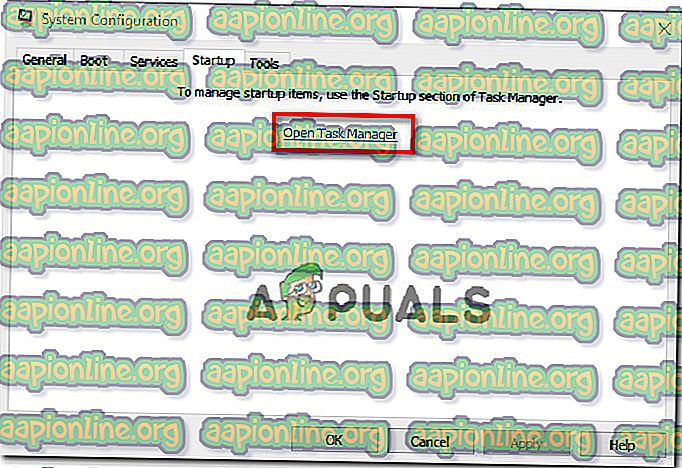Як виправити невідомий виняток з програмного забезпечення (0xc06d007e)
Кілька користувачів Windows повідомили, що їх турбує повідомлення про помилку " Виняток із невідомого програмного винятку (0xc06d007e) ". Більшість постраждалих користувачів кажуть, що одне і те ж повідомлення вискакує постійно і повернеться, навіть якщо вони закриють його умовно або за допомогою диспетчера завдань. Проблема не є винятковою для певної версії Windows, оскільки вона підтверджена у Windows 7, Windows 8.1 та Windows 10.

Що викликає помилку Невідомого програмного винятку (0xc06d007e)?
Ми розглянули цю проблему, аналізуючи різні звіти користувачів та стратегії відновлення, які зазвичай використовуються для виправлення цього конкретного повідомлення про помилку. На основі наших розслідувань існує кілька різних сценаріїв, які можуть призвести до даного конкретного питання.
Ось список винуватців, які можуть призвести до помилки 0xc06d007e :
- Пошкоджена функція WU - якщо під час встановлення оновлення виникає ця помилка, ця проблема, швидше за все, викликана пошкодженою функцією WU. У цьому випадку ви зможете вирішити проблему автоматично, запустивши інструмент усунення несправностей Windows Update.
- АВ-інтерференція третьої сторони - Надмірно захищений набір AV також може бути відповідальним за цю конкретну помилку. Кілька користувачів, які стикалися з цією проблемою на комп’ютерах, які за замовчуванням з’явились із програмним забезпеченням AV, з повідомленнями про помилку, повідомили, що проблему було виправлено після повного встановлення набору сторонніх розробників.
- Втручання додатків сторонніх розробників - Є інші додатки сторонніх розробників (VPN-клієнти, програмне забезпечення Tunneling), які можуть спричинити саме цей код помилки. Якщо цей сценарій застосовний, ви зможете вирішити проблему, досягнувши чистого стану завантаження.
- Пошкодження системних файлів - за цю помилку може також нести відповідальність системний файл. Особливо, якщо ви бачите стійкі підказки про помилки - це випадкові інтервали. У цьому випадку ви можете вирішити пошкоджені файли з утилітами, такими як SFC та DISM, або можете оновити всі компоненти Windows за допомогою чистої установки або відновлення.
Якщо ви зараз намагаєтеся знайти життєздатне виправлення тієї ж помилки, у цій статті ви знайдете кілька посібників щодо усунення несправностей, які можуть вирішити проблему. Нижче ви відкриєте низку можливих виправлень, які успішно використовували інші користувачі для вирішення проблеми.
Якщо ви хочете бути максимально ефективними, дотримуйтесь поданих нижче виправлень у тому ж порядку, в якому ми їх описували - вони впорядковані за труднощами та ймовірністю успіху. Незалежно від винуватця, який спричиняє помилку у вашому конкретному сценарії, з часом ви повинні зіткнутися з виправленням, яке вирішить проблему для вас.
Давайте почнемо!
Спосіб 1: Запуск засобу усунення несправностей для оновлення Windows (якщо застосовується)
Якщо ви зіткнулися з цією проблемою при спробі встановити оновлення Windows, швидше за все, ви справді маєте справу з пошкодженою функцією WU, папкою або залежністю. У цьому випадку ви маєте змогу вирішити проблему, запустивши інструмент усунення несправностей Windows Update.
Ця утиліта включає в себе вибір популярних виправлень, які, як відомо, вирішують більшість проблем, пов’язаних із компонентом WU (Windows Update). Після запуску цього засобу усунення несправностей утиліта сканує оновлення Windows на наявність будь-яких доказів невідповідностей.
У разі виявлення проблеми вона рекомендує відповідне виправлення проблеми, з якою ви маєте справу.
Ось короткий посібник із запуску засобу усунення несправностей Windows Update:
- Натисніть клавішу Windows + R, щоб відкрити діалогове вікно Запуск . Потім введіть ' ms-settings: усунення несправностей' і натисніть Enter, щоб відкрити вкладку " Виправлення неполадок" програми " Налаштування ".

- Перебуваючи на вкладці " Виправлення неполадок", прокрутіть вниз до вкладки " Встань і працюйте", потім натисніть на " Оновлення Windows" і натисніть " Запустити засіб усунення несправностей" у нещодавно з'явленому полі.

- Після запуску утиліти інструмент усунення несправностей проаналізує оновлення Windows для будь-якої проблеми.

- Якщо проблема виявлена, натисніть Застосувати це виправлення, а потім дотримуйтесь інструкцій на екрані, щоб застосувати рекомендовану стратегію відновлення.

Примітка: Якщо не визначена життєздатна стратегія відновлення, перейдіть до наступного методу нижче.
- Якщо застосовано стратегію відновлення, перезавантажте комп'ютер і подивіться, чи проблема була вирішена при наступному запуску системи.
Якщо ви все ще бачите помилку 0xc06d007e під час спроби встановлення оновлення або цей метод не застосовується, перейдіть до наступного методу нижче.
Спосіб 2: Видалення антивірусу сторонніх виробників (якщо застосовується)
Кілька постраждалих користувачів повідомили, що їм вдалося вирішити проблему, видаливши свій сканер безпеки третьої сторони. Як виявляється, про McAfee та Kaspersky (напевно, є й інші) зазвичай повідомляють про те, що вони здатні викликати помилку Невідомого програмного винятку (0xc06d007e) - особливо в ситуаціях, коли вони були попередньо встановлені на комп'ютері (програмне забезпечення).
Якщо цей сценарій застосовний, ви зможете вирішити проблему, видаливши проблемний AV-пакет. Ось короткий посібник щодо цього, не залишаючи позаду жодних файлів, що залишилися, які можуть видавати те саме повідомлення про помилку:
- Натисніть клавішу Windows + R, щоб відкрити діалогове вікно Запуск . Потім введіть " appwiz.cpl" і натисніть Enter, щоб відкрити меню Програми та функції .

- У вікні Програми та функції прокрутіть вниз список програм і знайдіть антивірусний набір, який, на вашу думку, може спричинити проблему.
- Після того, як вам вдасться знайти проблемний AV, клацніть правою кнопкою миші та виберіть « Видалити» з нещодавно з'явленого контекстного меню.

- Всередині екрана для видалення дотримуйтесь інструкцій на екрані, щоб завершити процес.
- Дотримуйтесь цієї статті ( тут ), щоб переконатися, що ви не залишаєте після себе жодного залишкового файлу, який може викликати ту ж помилку в майбутньому.
Якщо та сама помилка Невідомого програмного винятку (0xc06d007e) все ще має місце, перейдіть до наступного методу нижче.
Спосіб 3: Досягнення чистого стану завантаження
Інша ймовірна можливість полягає в тому, що проблему викликає інша стороння програма, яку ви ще не визначили. Оскільки існує безліч додатків, які можуть викликати помилку 0xc06d007e, найкращим способом вирішити проблему є завантаження в чистому стані завантаження.
Ця процедура запустить ваш комп'ютер без будь-яких сторонніх служб чи програм, які можуть викликати помилку. Якщо повідомлення про помилку більше не виникає, поки комп'ютер знаходиться в чистому завантаженні, зрозуміло, що ви маєте справу з конфліктною програмою.
Далі ви дізнаєтесь, як визначити конфліктну програму, завантажившись у режимі чистого завантаження:
- Відкрийте діалогове вікно Запуск, натиснувши клавішу Windows + R. Далі введіть “msconfig” і натисніть Enter, щоб відкрити меню Конфігурація системи . Якщо вас запропонує UAC (Контроль облікових записів користувачів), натисніть Так, щоб надати адміністративні права.

- У вікні конфігурації системи натисніть на вкладку Послуги вгорі меню, а потім встановіть прапорець, схований на Сховати всі служби Microsoft . Ця процедура виключає зі списку всі служби Windows.

- Після того, як усі основні послуги будуть виключені зі списку, натисніть кнопку Вимкнути всі . Це запобіжить виклик усіх сторонніх служб при наступному запуску комп'ютера.
- Після завершення роботи на вкладці " Сервіс" перейдіть на вкладку " Запуск" і натисніть кнопку " Відкрити диспетчер завдань" .
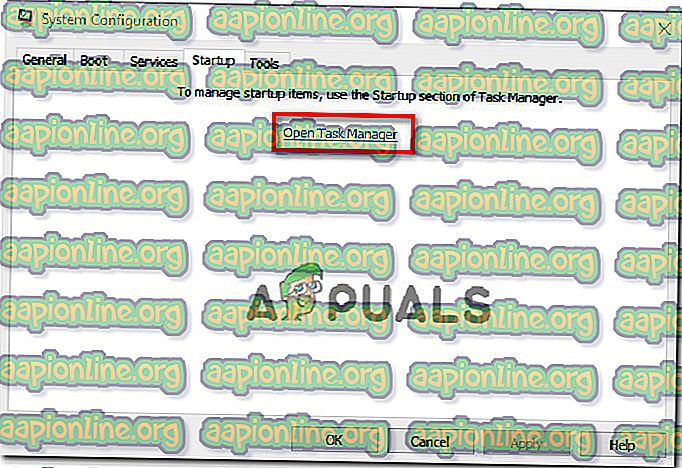
- На вкладці " Запуск " диспетчера завдань систематично виберіть кожну службу запуску, а потім натисніть кнопку " Відключити" в нижній частині екрана. Це запобіжить запуску кожної служби запуску при наступному запуску системи.

- Досягнувши цього, ви ефективно досягли чистого стану завантаження для наступного запуску комп'ютера. Скористайтеся цим, перезавантаживши комп’ютер.
- Дочекайтеся завершення наступної послідовності запуску, а потім подивіться, чи все-таки виникає помилка Невідомого програмного виключення (0xc06d007e) .
- Якщо це не так, систематично вмикайте кожен елемент, який ви попередньо відключили (обернено інструкції вище) та періодично перезавантажуйте, поки вам не вдасться визначити винного.
- Виявивши, яка програма викликає проблему, видаліть програму, відповідальну за проблему.
Якщо проблема не дозволила вирішити проблему, перейдіть до наступного способу нижче.
Спосіб 4: Запуск сканування SFC та DISM
Реальна можливість, яку ви повинні врахувати, якщо жоден із можливих виправлень вище не працював, - це пошкодження системних файлів. У більшості випадків ви зіткнетеся з постійною помилкою Невідомого програмного винятку (0xc06d007e) після того, як сканер безпеки закінчився на карантині елемента, що належить до драйвера або залежності від ОС.
У таких ситуаціях, ви повинні мати можливість вирішити проблему, використовуючи пару вбудованих утиліт, здатних виправити пошкодження системних файлів. DISM (сервісне обслуговування та управління зображеннями) та SFC (перевірка системних файлів) - це два типи утиліт, здатних відновлювати системні файли.
Однак існують великі відмінності між роботою інструментів - DISM покладається на WU для заміни пошкоджених файлів на здорові копії, в той час як SFC використовує локально кешований архів або системні файли.
Оскільки DISM зазвичай використовується в ситуаціях, коли SFC не в змозі усунути проблему повністю, радимо виконати обидва сканування на комп’ютері, щоб усунути будь-які пошкодження системних файлів.
Ось короткий посібник із проведення сканування DISM & SFC:
- Відкрийте діалогове вікно Запуск, натиснувши клавішу Windows + R. Потім введіть 'cmd' і натисніть Ctrl + Shift + Enter, щоб відкрити підвищений командний рядок. Коли вас запропонує UAC (Контроль облікових записів користувачів), натисніть Так, щоб надати права доступу адміністратора у вікно CMD.

- Всередині піднятого командного рядка введіть наступні команди та натисніть Enter, щоб ініціювати сканування SFC:
sfc / scannow
Примітка. Майте на увазі, що після запуску процедури не слід зупиняти сканування будь-якими способами. Це призведе до виникнення додаткових логічних помилок диска, які ще більше вплинуть на вашу систему.
- Після закінчення сканування закрийте піднятий командний рядок і перезавантажте комп'ютер.
Примітка. Майте на увазі, що деякі помилки, можливо, все-таки були виправлені, хоча кінцевий журнал нічого не повідомляв. Як відомо, SFC не повідомляє про випадки заміни деяких файлів.
- При наступному запуску виконайте крок 1 ще раз, щоб відкрити ще один підвищений командний рядок. Далі введіть таку команду, щоб ініціювати сканування DISM:
DISM / Інтернет / Cleanup-Image / RestoreHealth
Примітка: перед початком цієї процедури вам знадобиться надійне підключення до Інтернету. DISM використовує WU для завантаження здорових еквівалентів для пошкоджених файлів, які потрібно замінити.
- Після завершення процесу перезавантажте комп'ютер ще раз і перевірте, чи проблема була вирішена при наступному запуску системи.
Якщо та сама помилка Невідомого програмного винятку (0xc06d007e) все ще має місце, перейдіть до наступного методу нижче.
Спосіб 5: Виконання встановлення для ремонту
Якщо жоден із наведених вище способів не дозволив вам вирішити проблему, велика ймовірність, що ваша система страждає від основної проблеми з корупцією системи. У цьому випадку ви маєте змогу вирішити проблему безстроково шляхом скидання всіх компонентів Windows (включаючи всі процеси, пов’язані із завантаженням).
Ви можете зробити чисту установку ( тут ), якщо хочете, але ще більш ефективним підходом було б виконати встановлення ремонту. Ця процедура скидає всі компоненти Windows, залишаючи недоторканими всі ваші особисті файли (включаючи програми, особисті носії інформації, документи тощо).
Якщо ви хочете перейти на встановлення ремонту, дотримуйтесь інструкцій у цій статті ( тут ).